1. Decal
- 머티리얼로 표현하기 어려운 디테일을 스티커 붙이듯이 표현

1) 사용 방법
- 오브젝트 놓듯이 붙임
- 표기한 화살표는 Decal이 붙는 방향으로, 붙는 방향으로 축을 바꿔 벽에 잘 보이도록 함
- 초록색 박스의 두께는 decal이 영향을 미치는 부분으로, 가로/세로보다는 두께 조정이 중요


2) 다른 오브젝트에 Decal의 영향을 받지 않도록 하는 법
- Decal의 영향 범위를 최대한 얇게 하기
- 영향을 받게 되는 오브젝트의 디테일 패널에서 Decal을 검색하고, Receives Decals 해제
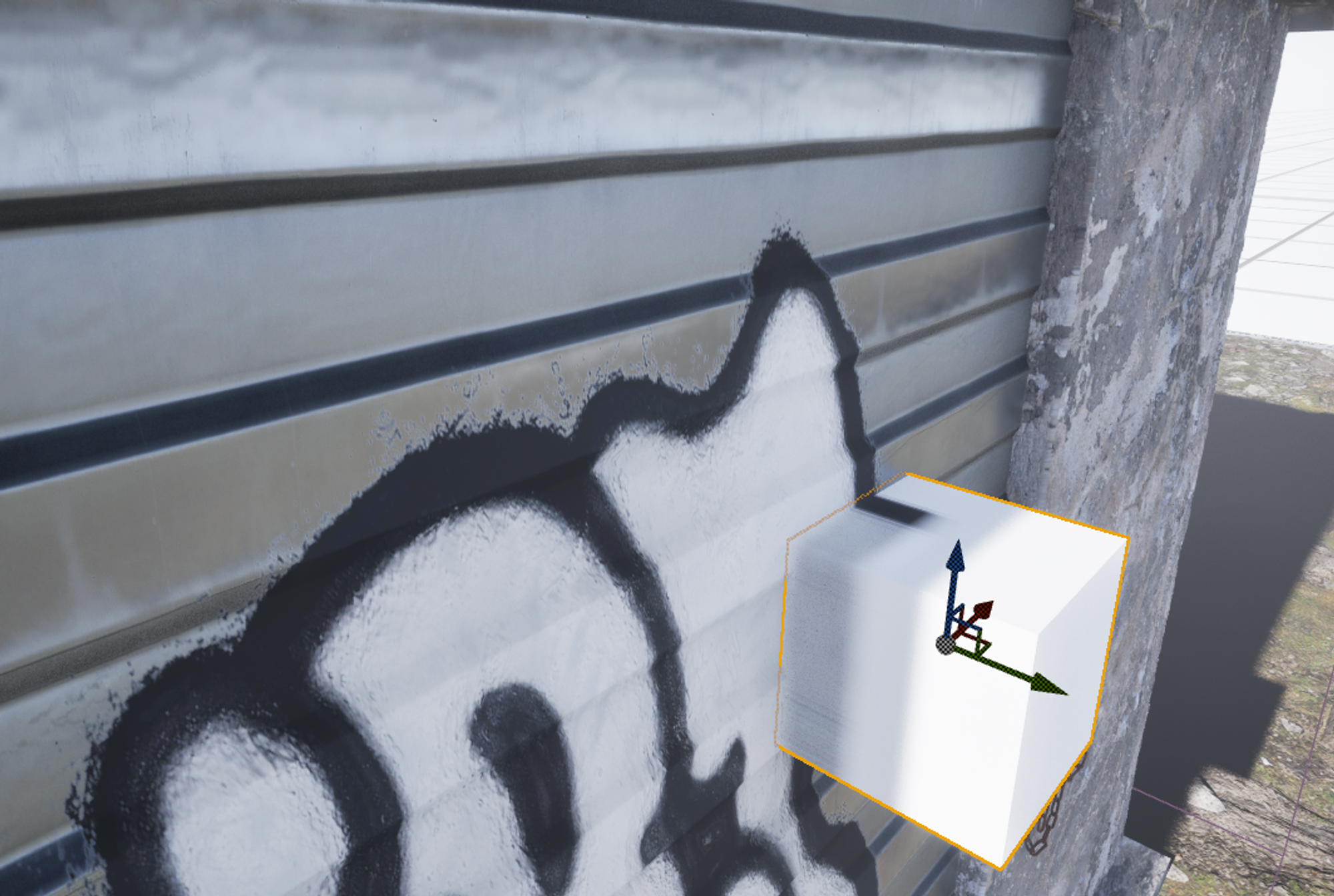


3) Decal이 깔리는 순서 설정하기
- Sort Order의 숫자를 순차적으로 지정
- 맨 아래에 깔리는 쪽은 0, 위로 올라오는 것은 1로 지정

4) Decal 만들기
Decal을 만들어 적용할 때는 얇게 평면으로
- png 파일을 준비하고, Materia로 만들기
- Material 패널 변경
- Material Domain : Deferred Decal
- Blend Mode : Translucent

- Decal Actor 생성
- Decal은 얇게 평면으로 적용하기

- 아주 얇게 보일정도로 두께(X축)을 조절하고, Decal Material PNG 파일로 넣기
- 갑자기 면이 늘어날 때는 각도를 조정하기


- 흰색면이 Alpha로 들어가게끔 하여 배경이 투명하게 보이는 Decal은 다음과 같이 머티리얼 수정

2. Post Process Volume
- Post Process Volume 추가 후 Rotation을 0으로 맞춤
- 박스 내 공간에만 국한되지 않고 전체 맵에 적용하려면 Unbound 체크


1) Lens
Bloom
- Method와 Intensity를 체크하고 Method를 Convolution하면 빛이 밝아짐
Lens Flare
- 설정을 바꾸면 빛이 퍼지는 부분이 우측처럼 바뀜
- 회전값 X축을 바꾸면 태양의 위치가 바뀜


'4. 언리얼 엔진(Unreal Engine) 공부 > Unreal Engine [이론]' 카테고리의 다른 글
| 14. [UE5] Sequence, Spawnable Camera, New Binding, Rendering (0) | 2024.09.12 |
|---|---|
| 13. [UE5] Camera, Camera Animation, Handheld (0) | 2024.09.11 |
| 11. [UE5] Migrate (0) | 2024.09.06 |
| 10. [UE5] 액터 그룹화, Packed Level Actor (2) | 2024.09.02 |
| 9. [UE5] Light / Lumen, Ray Tracing, Path Tracing (2) | 2024.08.31 |